מודול תור (מענה אנושי)
-
הגדרות והודעות בזמן ההמתנה - יש להגדיר בקובץ
queue.ini
ברירת המחדל אין הגבלה על כמות האנשים שממתינים בתור (0 = ללא הגבלה)
באם אתם רוצים שבמידה ויש מעל כמות מסוימת התור יכשל והמתקשר יעבור לאיפוא שמוגדר בערךqueue_end_full_gotoיש להגדירmaxlen=3בדוגמא רק 3 ממתינים יכולים להמתין והרביעי כבר לא יכנס לתור
החישוב הוא נציגים + ממתינים
שימו לב גם שיחות פעילות עם הנציגים נחשבות, כלומר במידה ויש לכם 2 נציגים וכתבתם מקסימום 3 אז רק אחד יכול להמתין בתור פלוס 2 שמדברים עם הנציגים.
תוכלו להגדיר לאן לעבור במצב שאין מקום בתורqueue_end_full_goto=את ההגדרה יש לכתוב בקובץext.iniשימו לב! במידה ואתם משתמשים באפשרות של הזמנת שיחה חוזרת - call back אנחנו ממליצים לא להגדיר מגבלה.
האם להודיע על מיקומך בתור
ברירת מחדל משמיע, אם ברצונכם להגדיר שלא ישמיע יש להגדיר
announce-position=noאם רוצים שישמיע רק למי שנמצא עד מיקום מסויים או ממיקום מסויים יש להגדיר קודם כל את הגבול
announce-position-limit=5לאחמ"כ יש להגדיר האם להשמיע רק למי שהמיקום שלו יותר מהגבול, לדוגמא אם הגבול הוא 5 אז תודיע החל מהשישי את ההודעות של המיקום
announce-position=moreאם רוצים שרק מי שהמיקום שלו נמוך מהגבול אם ההגבלה היא 5 אז תודיע רק ל5 הראשונים בתור את המיקום שלהם וכל אלו שממתינים ומיקומם גבוה לא ישמעו את המיקום
announce-position=limitכל כמה זמן להשמיע על מיקומך בתור ברירת מחדל משמיע כל 60 שניות ניתן לשנות
announce-frequency=90בדוגמא כאן משמיע כל 90 שניות אם מוגדר 0 אז לא משמיע בכלל.
הערה: אם הגדרתם זמן בערך
=min-announce-frequencyאז הוא לא יתחשב בערך הנוכחי
השמעת זמן ההמתנה המשוער
ברירת מחדל לא משמיע (לפעמים הזמן לא מדוייק כדאי לשקול האם לשים או לא) אם רוצים שישמיע בכל פעם שמשמיע את המיקום בתור יש להגדיר
announce-holdtime=yesבכל פעם שמשמיע "מיקומך בתור" משמיע גם "זמן ההמתנה המשוער"
אם רוצים שישמיע רק בפעם הראשונה שנכנס לתור יש להגדיר
announce-holdtime=onceבאם זמן ההמתנה נמוך מ1 דקה המערכת בכל מקרה לא תשמיע את זמן ההמתנה המשוער
האם להשמיע בזמן ההמתנה המשוער גם שניות ולכמה זמן לעגל את השניות בזמן ההמתנה המשוער
אם מוגדר 0 אז ישמיע רק את הדקותannounce-round-seconds=0, 5, 10, 15, 20, 30.אם ברצונכם להגדיר זמן מינימלי שצריך לעבור עבור בין הודעות של מיקום / זמן ההמתנה
min-announce-frequency=50זה גורם שהמתקשר לא ישמע הודעה אחת אחרי השניה ללא הפסקה, במידה ויש הודעות ארוכות
הערך הזה מבטל את ערךannounce-frequency
הודעות מיוחדות בזמן ההמתנה בתור
ברירת מחדל משמיע את ההודעה הבאה כל 60 שניות
M2780נציגנו עוסקים כרגע בפניות קודמות אנא המתן ותענה לפי התור. (ניתן כמובן להחליף את ההקלטה)
ניתן להגדיר שישמיע אחרי זמן אחר לדוגמאperiodic-announce-frequency=90בדוגמא ישמיע את ההודעה - כל 90 שניות (כל דקה וחצי) אם ברצונכם לבטל את השמעת ההודעה לגמרי הגדירו
periodic-announce-frequency=0כלומר להשמיע כל 0 שניות - דהיינו לא להשמיע
הגדרה זו מתחשבנת מתחילת ההודעה אם תרצו שהמערכת תחשב את הזמן שבין ההודעות בלי לכלול את הזמן של ההודעה עצמה הגדירו
relative-periodic-announce=yesהבהרה חשובה בקשר להודעות במהלך מוזיקה בהמתנה לתור
שימו לב כי שיחות אינן נכנסות למענה בתור בזמן שהמערכת משמיעה את ההודעות, כך שיתכן שמיקום 2 ברשימה יכנס בדיוק באותם שניות במקום מספר 1
לדוגמא: הממתין הראשון בתור מתחיל לשמוע "הנך ראשון בתור" ובדיוק באותה השניה התפנתה השיחה, אז ממתין 2 שהוא בתוך התור מועבר לנציג, כי ממתין 1 באותה השניה ממש שומע הודעה מחוץ לתור (ההודעה הינה מחוץ לתור) ואז חוזר לתור.
עם זאת מניסיון של מליוני משתמשים במודול זה בעולם, מדווחים כי זה לא מורגש בכלל ואין שום מניעה להשתמש בזה.
ניתן במידת הצורך במקום להשתמש בהודעה שמושמעת במהלך התור, לערוך את המוזיקה בהמתנה של התור ואז הלקוח יכול לעבור לנציג בכל שלב. -
יציאה מהתור במהלך התור הגדרות בקובץ
queue.iniברירת מחדל לא ניתן לצאת במהלך התור כלל, ניתן להגדיר שיצא בהקשה על 9, (השימוש בד"כ ליציאה להשארת הודעה וכדו') ההגדרה היא
context=IVR2_QueueExit9במידה וכבר היה מוגדר יציאה וברצונכם לבטל את האפשרות של יציאה יש להגדיר
context=noאם לא היה מוגדר כלום אין צורך להגדיר.
להסבר איך מגדירים יציאה להשארת מספר לחזרה ראה כאן -
הנציגים אליהם התור יחייג ואסטרטגיית התור, הגדרות בקובץ
queue.ini
דבר ראשון יש לרשום בקובץ את מספרי הטלפון של הנציגים, לדוגמא:
0771234567 0504199999
חיוג ישיר לשלוחת SIP
יש אפשרות לחייג ישר לחשבון SIP
על מנת לחייג לחשבון SIP - בשרת תומך (כיום זה נתמך רק ב-ymta) - יש להוסיף את שם המשתמש של חשבון הסיפ תוך כדי ציון שלSIP-(אותיות גדולות) בהתחלה והחלפה של=לחשבון משנה במערכת ב-להלן כמה דוגמאות:הכוונה בהחלפה של
=ל-היא שהרי חשבון SIP משנה של מערכת מקבל את המספר של המערכת בתוספת=ומספר החשבון, למשל: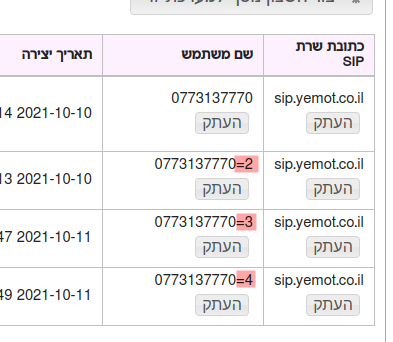
הכוונה היא להחליף את=כאשר מכניסים לחיוג ב-.//לחיוג לחשבון סיפ מספר 3 של מערכת 0773137770 SIP-0773137770-3 //לחיוג לחשבון סיפ הראשי של מערכת 0773137770 SIP-0773137770 //לחיוג לחשבון סיפ מספר 4 של מערכת 0773137770 SIP-0773137770-4באם השיחה נענתה על ידי שלוחת SIP לא יהיה חיוב יחידות.
שימו לב! על מנת למנוע ניצול לרעה, כמות הנציגים המקסימלית המותרת היא 40 נציגים, במידת הצורך ניתן לפנות לשירות לקוחות על מנת להגדיל את מספר הנציגים המותר.
באיזה אסטרטגיה להפעיל את התור
ברירת מחדל מצלצל לכל הנציגים ביחד עד שהראשון עונה
strategy=ringall
יתחיל תמיד מהמספר הראשון ברשימה, יעבור לשני וכן הלאה
strategy=linear
אסטרטגיית מעגל התחלות
strategy=roundrobinלדוגמא מוגדר 3 סוכנים
אז בשיחה הראשונה יתחיל 1>2>3 , בשיחה השניה 2>3>1 , בשיחה השלישית 3>1>2
שימו לב כאן מתייחסים להתחלות שיחה ולכן אם לדוגמא הלקוח הראשון שצלצל השיחה לא נענתה על ידי הנציג הראשון ועברה לנציג השני ונענתה על ידו
באסטרטגיה זו בפעם השניה נתחיל שוב עם הנציג השני מכיוון שההתחלה בשיחה הראשונה היתה על ידי הנציג הראשון ולכן עכשיו ההתחלה שייכת לנציג השני
אסטרטגיה מעגל שיחות נענות
strategy=rrmemoryלדוגמא אם השיחה הראשונה צלצלה לנציג הראשון ולא נענה ואז צלצלה לנציג השני וכן נענה
אז בפעם הבאה המערכת תצלצל לנציג הבא מהנענות כלומר תתחיל עם הנציג השלישי
שיתחיל דווקא את הנציגים שחייגו אליהם הכי פחות שיחות לאחרונה
strategy=leastrecent
שיתחיל דווקא עם הנציגים שענו הכי פחות שיחות לאחרונה
strategy=fewestcalls
רנדומלי כך שכל פעם יחייג למשהו שונה מהרשימה
strategy=random
-
מוזיקה בהמתנה הגדרות בקובץ
queue.ini
ברירת מחדל:
musicclass=defaultניתן להגדיר מוזיקה שונה.
ההגדרה היאmusicclass=שם המוזיקה שלכםלמידע נוסף אודות מוזיקה בהמתנה ראה כאן
-
ניתן להגדיר שההגדרות שמגדירים בקובץ
queueילקחו משלוחה אחרת - יש להגדיר בקובץext
ניתן להגדיר שכל ההגדרת ששייכות לקובץ
queue.iniילקחו משלוחת היעד
המטרה של הגדרה תור לשלוחה אחרת היא לצורך הגדרות שונות בכניסה ויציאה, הגדרות שונות למעבר בסיום תור וכדומה, וכן להגדרת "עדיפות" שונה בכניסה לתור.
להגדרת העלה על שלוחה אחרת הגדירוqueue_folder_play=5/8 -
פירוט שיחות ודוחות
 - הגדרות בקובץ
- הגדרות בקובץ ext.iniהדוחות נשמרים בקבצים יומיים בפורמט דוחות סטנדרטי - כאן ניתן למצוא מידע נוסף על הדוחות במערכת.
מיקום הדוחות במערכת
- בשלוחה של התור - רק על השיחות שבשלוחה זו.
- בתיקיית Log הכללית במערכת - על כל השיחות במערכת.
סוגי הדוחות
- דוח כללי על כלל השיחות שנכנסו לתור
שם הקובץ (לדוגמה)LogQueueAll.2024-05-19 - דוח ספציפי רק על השיחות שנענו בתור
שם הקובץ (לדוגמה)LogQueueOK.2024-05-19
שליחה למייל
ניתן להגדיר שליחה למייל של הדוחות
כדי שיישלח דוח למייל בסיום כל שיחה (בטבלה יהיה דוח כל השיחות מהיום ועד לשיחה האחרונה) יש להגדיר:
queue_log_send_mail=yesכדי לקבל מייל על שיחות שלא נענו ע"י נציג, אם לקוח ניתק או יצא מהתור או על כל שיחה שנכשלה יש להגדיר:
queue_no_continue_send_mail=yesברירת מחדל, כאשר מוגדר אפשרות שליחה למייל, זה נשלח לכתובות ועם השם המופיעים בהגדרות המשתמש שלכם. ניתן להגדיר שבשלוחה זו האימייל ישלח למייל אחר, וכן ניתן להוסיף בשם של הנשלח בנוסף על מה שכתוב במשתמש:
queue_email_address=aa@a.co.il queue_email_name=משה מחלקת ניהול נציגים
שליחת SMS כששיחה לא נענתה ע"י נציג
שימו לב! על כל שליחת SMS המערכת גובה יחידות לפי תעריף סמסים.
כדי לקבל SMS על כל שיחה שלא נענתה ע"י נציג - אם הלקוח ניתק / יצא מהתור / או על כל שיחה שנכשלה, יש להגדיר:queue_no_continue_send_sms=yesכדי לקבל SMS על שיחה שלא נענתה ע"י נציג רק אם הלקוח ניתק (בכל מצבי לא נענה האחרים כגון 'יציאה מהתור' וכד' לא ישלח), יש להגדיר:
queue_status_hangup_send_sms=yesחובה להגדיר לאיזה מספר לשלוח את ההודעה.
ניתן לשלוח עד 3 מספרים במקביל, לדוגמה:queue_no_continue_send_sms_to=050XXXXXXX,052XXXXXXX,054XXXXXXXהטקסט שישלח הוא:
{מספר טלפון שחייג}נטש את התור{שלוחה}אחרי המתנה של{זמן המתנה בתור}שניות. סטטוס:{סטטוס שיחה}
עריכת הנתונים בדוח
ניתן לערוך את לערוך את הנתונים שמופיעים בדוח (הסבר כאן)
הגדרות ברירת מחדל לקובץLogQueueAll.iniLogQueueAll=דו"ח כללי שיחות בתור Folder=שלוחה DID=מערכת IdType=סוג זיהוי teudat_zehut=תעודת זהות digits=הקשת ספרות list=רשימה phone=טלפון enter_phone_list=רשימת טלפונים phone_or_enter_phone=בחירת טלפון list_all_information=קובץ מידע phone_from_list_all_information=טלפון מקובץ מידע EnterId=מספר זיהוי ValName=שם School=תאור מוסד Phone=טלפון Date=תאריך Time=שעה HebrewDate=תאריך עברי Module=סוג שלוחה queue=תור QueueStatus=מצב התור CONTINUE=הצלחה TIMEOUT=נגמר הזמן ללא מענה FULL=תור מלא JOINEMPTY=תור ללא מספרים LEAVEEMPTY=עזב ;JOINUNAVAIL ;LEAVEUNAVAIL Hangup=ניתוק DialTime=אורך כלל השיחה QueueTotalSeconds=אורך שהייה בתורים בשניות QueueTotalTime=אורך שהייה בתורים QueueWaitingSeconds=אורך המתנה למענה בשניות QueueWaitingTime=אורך המתנה למענה AnswerNumber=מספר שענה AnswerSeconds=אורך מענה בשניות AnswerTime=אורך מענה שיחה ApiSandAnswer=תשובת שרתהגדרות ברירת מחדל לקובץ
LogQueueOK.iniLogQueueOK=דו"ח שיחות נענות בהצלחה בתור Folder=שלוחה DID=מערכת IdType=סוג זיהוי teudat_zehut=תעודת זהות digits=הקשת ספרות list=רשימה phone=טלפון enter_phone_list=רשימת טלפונים phone_or_enter_phone=בחירת טלפון list_all_information=קובץ מידע phone_from_list_all_information=טלפון מקובץ מידע EnterId=מספר זיהוי ValName=שם School=תאור מוסד Phone=טלפון Date=תאריך Time=שעה HebrewDate=תאריך עברי Module=סוג שלוחה queue=תור DialStatus=מצב השיחה CONGESTION=שגיאה NOANSWER=אין תשובה BUSY=עסוק ANSWER=נענה CANCEL=ביטול Hangup=ניתוק NotActive=תור לא פעיל DialTime=אורך כלל השיחה AnswerTime=אורך מענה AnswerSeconds=אורך מענה בשניות AnswerNumber=מספר שענה ApiSandAnswer=תשובת שרתלתשומת לב במקרה שרוצים שבמקום מספר הטלפון של הנציג שענה יהיה כתוב משהו אחר יש להגדיר כך
AnswerNumber+054840000=הנציג משהתצוגת דוחות
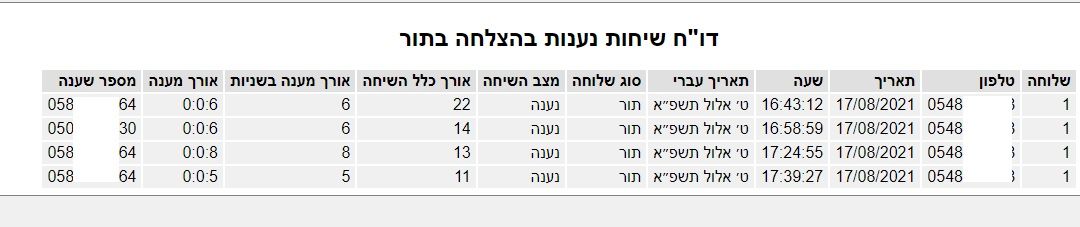

-
הודעות מערכת קשורות

M1460אין מספרים לחיוג אנא הוסיפו מספרים לחיוג ונסו שנית
M2780נציגנו עסוקים כרגע בפניות קודמות אנא המתן ותענה לפי התור
M2781תודה על סבלותכם
M2782הנך ראשון בתור
M2783מיקומך בתור הוא
M2784מחכה לשיחה עם נציג
M2785זמן ההמתנה הממוצע הוא כ..
M2786דקות
M2787שניות
M2788פחות מ...
M2789זמן ההמתנה
M3790התור סגור כעת, אנא נסה שנית בשעות הפעילות
ערכים שלא נבדקו לעומק
לא מומלץ להשתמש למערכת חיה אם משהו בודק נשמח שיעדכן מה עלה בבדיקתו
ברירת מחדל נציג שלא ענה לא מושהה מהתור
כלומר בפעם הבאה שינסו לחייג אפילו במהלך אותה המתנה של הלקוח
המערכת תנסה שוב לאותו מספר
אם ברצונכם שלקוח שלא ענה יושהה מהתור הגדירוautopause=yesהאם לשמור הסטטיסטקות של התור כגון אורך שיחות נענות לצורך אורך שיחה וכדומה
keepstats=noהגדר כמה זמן ממוצע אתה מעריך לשיחה לצורך ההשמעה של אורך השיחה ללקוח
servicelevel=60הערה: לא ראיתי שההגדרות האלו משפעיות על השמעת אורך ההמתנה
זה בפועל נגזר ממוצע של השיחות הממתינות תוך כדי
האם להכניס כאשר התור יכשל
ברירת מחדל ריק כלומר יתן להיכנס בכל מקרה
ניתן לסמן עם פסיקים כמה אפשרויות מה מוגדר כשלוןjoinempty=paused|penalty|inuse|ringing|unavailable|invalid|unknown|wrapupהאם להשאיר את הלקוח בתור כאשר התור יכשל
ברירת מחדל ריק כלומר יתן להשאר בכל מקרה
ניתן לסמן עם פסיקים כמה אפשרויות מה מוגדר כשלוןleavewhenempty=paused|penalty|inuse|ringing|unavailable|invalid|unknown|wrapup -
שליחה לשרת חיצוני של סטטוס סיום הלקוח בתור יש להגדיר בקובץ
ext
המערכת תשלח מיד לאחר יציאת לקוח מהתור את כל הפרטים שהיה בתור
אותם פרטים שנמצאים בקובץ LogQueueAll.ymgrערכי חובה
queue_api_send=yes queue_api_link=abc.co.ilברירת מחדל get ניתן לשנות שליחה לpost
queue_api_url_post=yesהשמירה של תשובת השרת בתוך הדוח בוטלה. מידע נוסף כאן.
במידה ועניתם בהצלחה
יצטרף לדוח LogQueueAll.ymgr
התשובה שעניתם מהשרת על שליחת כל הפרטים (מקסימום 5 תווים לצירוף לדו"ח)
הערך בדוח יהיה
ApiSandAnswer=תשובת שרת
הפרטים שנשלחים לשרת
{ "CustomerDID":"0772222770", /// מספר מערכת (ראשי) "RealDID":"0773137770", /// מספר מחויג (במקרה של חיוג למספר משנה, יופיע כאן מספר שונה מהערך הקודם) "Folder":"2", /// שלוחה "Phone":"0533137770", /// מספר מחייג "Date":"07/11/2022", /// תאריך "Time":"14:52:14", /// שעה "HebrewDate":"י״ג חשוון תשפ״ג", /// תאריך עברי "Module":"queue", /// סוג המודול "QueueStatus":"CONTINUE", /// סטטוס שיחה "QueueTotalSeconds":7, /// זמן שיחה כללי בשניות "QueueTotalTime":"0:0:7", /// זמן שיחה כללי "QueueWaitingSeconds":5, /// זמן המתנה למענה בשניות "QueueWaitingTime":"0:0:5", /// זמן המתנה למענה "AnswerSeconds":2, /// אורך שיחה בשניות "AnswerTime":"0:0:2", /// אורך שיחה "AnswerNumber":"SIP-0772222770-1", /// מספר שענה לשיחה "QueueRecordPath":"ivr2:/Trash/QueueRecord/CustomerDID-0772222770-Phone-0533137770-Folder-2-DialTo-SIP-0772222770-1-Date-2022-11-07-14-52-14.wav", /// נתיב להקלטת שיחה "YemotCallID":"bf8b4cf6-e0d8-44e7-a495-098d9a7162df", /// מזהה שיחה "YDTimestamp":1667825534718 /// unix timestamp } -
טעינת הגדרות תור ומספרים לחיוג ב-API הגדרות בקובץ
ext
כברירת מחדל המערכת טוענת את הגדרות התור והמספרים לחיוג מקובץ
queue.iniכמבואר למעלה.
ניתן להגדיר שנתוני התור יטענו בAPI.
ההגדרה היאqueue_url_link=https://example.com/queue.phpכמובן שאחרי ה
=יש לרשום את ה-URL של השרת שלכםבמקרה כזה, בכל כניסה של משתמש לשלוחה תתבצע פנייה בAPI לקבלת נתוני התור.
את תגובת השרת יש להחזיר בהתאם לפורמט המובא להלן.
במידה ואין התייחסות בתגובת השרת להגדרות התור, המערכת תטען את ההגדרות מקובץ queue.ini.
במקרה של סתירה בהגדרות התור בין המופיע בתגובת השרת למופיע בקובץ queue.ini, ההגדרות המופיעות בתגובת השרת גוברות.
את רשימת המספרים לחיוג המערכת טוענת אך ורק מתגובת השרת. ולא מקובץ queue.ini.
פרמטרים המצורפים לשליחה
פרמטרים ברירת מחדל
כברירת מחדל המערכת מצרפת לכל פנייה פרמטרים הכוללים מידע על השיחה
הפרמטרים המצורפים הםApiCallId=מזהה ייחודי לאורך הפנייה לשרתYemotCallID=מזהה ייחודי לאורך השיחהApiPhone=מספר הטלפון של המשתמשApiDID= מספר טלפון הראשי של המערכת שלכםApiRealDID=המספר אליו חייג המשתמש.
(במידה ויש כמה מספרים למערכת שלכם, והמשתמש חייג למספר משנה, הערך הזה יהיה שונה מהערך הקודם)ApiExtension=שם התיקייה/שלוחה בה נמצא המשתמשApiEnterID=במידה ובוצעה התחברות לפי זיהוי אישי, יצורף ערך זה המכיל את סוג ההתחברות וה-ID של המשתמש (מידע נוסף כאן)ApiEnterIDName= שם משויך לזיהוי האישי (כפי שמוסבר כאן)ApiTime= זמן בשניות מ1970, Epoch, i.e., since 1970-01-01 00:00:00 UTC.
כדי לבטל את שליחת הפרמטרים הנ"ל או את חלקם יש להגדיר (בהתאמה)
queue_api_did_send=no /// Deleting a parameters "ApiDID" "ApiRealDID" queue_api_phone_send=no /// Deleting a parameter "ApiPhone" queue_api_extension_send=no /// Deleting a parameter "ApiExtension" queue_api_enter_id_send=no /// Deleting a parameter "ApiEnterID" queue_api_enter_id_name_send=no /// Deleting a parameter "ApiEnterIDName" queue_api_time_send=no /// Deleting a parameter "ApiTime" queue_api_call_id_send=no /// Deleting a parameter "ApiCallId" queue_api_yemot_call_id_send=no /// Deleting a parameter "YemotCallID"פרמטרים קבועים
ניתן להגדיר שבכל פנייה, המערכת תצרף פרמטרים קבועים שיישלחו לשרת.
(הערה: לא ניתן לצרף פרמטרים הנשלחים כברירת מחדל)
לדוגמה אם ברצונכם שבכל פנייה לשרת המערכת תצרף את הפרמטרים
p1=v1p2=v2יש להגדיר בהגדרות השלוחהqueue_api_add_0=p1=v1 queue_api_add_1=p2=v2במקרה כזה הבקשה ב-GET תראה כך
https://example.com/queue.php?p1=v1&p2=v2כמובן שניתן לצרף פרמטרים נוספים (
queue_api_add_X=), כשבמקום X יש לרשום את מספר הפרמטר.
שימו לב שחשוב לשמור על רצף סידורי החל מהספרה 0.
מתודת שליחה
כברירת מחדל הפנייה נשלחת בHTTP GET
אם ברצונכם שהפנייה תישלח בHTTP POST יש להגדירqueue_api_url_post=yes
תגובת שרת
את תגובת השרת יש להחזיר בתבנית JSON.
הנתונים שניתן להחזיר הם בדומה להגדרות האפשריות בקובץqueue.ini
דוגמה{ "description" : x, "queueactive" : x, "autofill" : x, "context" : x, "monitor-type" : x, "monitor-format" : x, "servicelevel" : x, "keepstats" : x, "maxlen" : x, "autopause" : x, "announce-position" : x, "announce-position-limit" : x, "announce-holdtime" : x, "announce-frequency" : x, "relative-periodic-announce" : x, "random-periodic-announce" : x, "min-announce-frequency" : x, "announce-round-seconds" : x, "periodic-announce" : x, "periodic-announce-frequency" : x, "reportholdtime" : x, "strategy" : x, "joinempty" : x, "leavewhenempty" : x, "retry" : x, "wrapuptime" : x, "timeout" : x, "timeoutrestart" : x, "musicclass" : x, "ringinuse" : x, "queue-thankyou" : x, "queue-youarenext" : x, "queue-thereare" : x, "queue-callswaiting" : x, "queue-holdtime" : x, "queue-minutes" : x, "queue-seconds" : x, "queue-less-than" : x, "queue-reporthold" : x, "members" : [ "0507707701", "SIP-0773137770" ] }בפרמטר
membersיש להחזיר את רשימת המספרים לחיוג.
שאר הפרמטרים אופציונליים. כל פרמטר שלא צוין (מלבד members) יקבל את ההגדרה מקובץ queue.ini אם קיים (במידה ולא קיים יחולו הגדרות ברירת המחדל). יש לשלוח ב JSON רק פרמטרים שאכן רוצים להגדיר. -
הוזכר על-ידי K kavkosher
-
הוזכר על-ידי א אבו
-
הוזכר על-ידי ה הרב
-
הוזכר על-ידי ג גבאי
-
שיחה חוזרת בעת המתנה לתור.
למפתחים: גישת API לניהול שיחות חוזרות בתור
המטרה: פיזור עומסים במוקד, הקלה על הלקוחות שלא יצטרכו להמתין למענה ושמירה על הלידים.
לדוגמה בין השעות 9 ל 12 יש לכם הרבה שיחות, אבל בין 12 ל 16 ממש ריק במוקד, אז מפעילים את האופציה, וכל הלקוחות שבחרו בשיחה חוזרת יחזרו למערכת מאוחר יותר כפי מה שתגדירו.חשוב לציין, כי שיחה חוזרת הינה בעלות 0.1 יחידות על הוצאת השיחה, ובנוסף עלות של יחידה על כל דקת שיחה של הלקוח.
ולכן אופציה זו תוכל לעבוד רק אם יש יחידות במערכת.
הגדרה חובה
בכדי להפעיל את האפשרות יש להגדיר (בקובץ
ext.ini)queue_call_back=yes
ההגדרות מחולקות לשני חלקים: א. הזמנת שיחה חוזרת בעת ההמתנה לתור, ב. מעבר של השיחה חוזרת לתור.
הזמנת שיחה חוזרת
ישנם כמה דרכים להזמין שיחה חוזרת ואפשר להשתמש בכולן.
- דרך אחת: במהלך ההמתנה לתור הלקוח מקיש 1 ועובר לתפריט של הזמנת שיחה חוזרת.
- דרך שניה: בכניסה לתור המערכת תבדוק אם מתקיימים תנאים מסוימים ובהתאם לכך תפעיל את התפריט של הזמנת שיחה חוזרת.
- דרך שלישית: בכל המצבים בהם הגדרתם שהלקוח ייצא מהתור (למשל, תור מלא, מקסימום המתנה וכדומה), הלקוח יעבור אל תפריט הזמנה של שיחה חוזרת.
דרך אחת: הקשה על 1 במהלך ההמתנה לתור
לצורך כך יש להגדיר בקובץ
queue.iniאת ההגדרה הבאהcontext=IVR2_QueueCallBack1ובנוסף להעלות הודעה
M2780"לקבלת שיחה חוזרת הקישו אחת" או כל נוסח אחר שתבחרו
(ההודעה שמושמעת כברירת מחדל היא "נציגנו עוסקים כרגע בפניות קודמות אנא המתן ותענה לפי התור")דרך שניה: בכניסה לתור המערכת תבדוק אם מתקיימים תנאים מסוימים ובהתאם לכך תפעיל את התפריט של הזמנת שיחה חוזרת
ניתן להגדיר שהמערכת תבדוק אם יש מספר מסוים של ממתינים בתור ובהתאם לכך תפעיל את התפריט
ההגדרה היא (לדוגמה)go_to_call_back_if_calls_waiting=5בדוגמה, במידה ובתור יש 5 ממתינים או יותר המערכת תפעיל את התפריט.
שימו לב הבדיקה היא מול כמות הממתינים וזה לא כולל את השיחות שכבר בשיחה עם נציג.דרך שלישית: בכל המצבים בהם הגדרתם שהלקוח ייצא מהתור
כמו שמופיע למעלה, ניתן להגדיר מצבים בהם הלקוח ייצא מהתור לשלוחה מוגדרת או שהשיחה תנותק.
במקום זה, ניתן להגדירcall_backואז הלקוח יעבור אל תפריט של הזמנת שיחה חוזרת
האפשרות הזאת מופעלת כרגע במצבים הבאים:queue_exit=call_back queue_hangup_by_api=call_back queue_not_active_goto=call_back queue_end_no_members_goto=call_back queue_end_goto=call_back queue_end_full_goto=call_back queue_end_timeout_goto=call_back queue_end_answer_tfr_goto=call_back queue_end_answer_tfr_goto=call_back
תפריט הזמנת שיחה חוזרת
בעת הזמנת שיחה חוזרת
כברירת מחדל יוצג למאזין אופציה לשיחה חוזרת למספר ממנו הוא חייג, למספר אחר, או לחזור לתור, או בכלל לצאת.ניתן להגדיר במקום התפריט, שהמערכת תפעיל מיד את אחת מהאפשרויות הבאות
בשביל לחזור למספר המתקשר יש להגדיר
queue_callback_option=call_back_to_callers_numberבשביל לחזור למספר אחר יש להגדיר
queue_callback_option=call_back_to_another_numberלחילופין, ניתן לבנות את התפריט בצורה אישית
ההגדרה היאqueue_callback_option=call_back_personal_menuבנוסף, יש להגדיר את המקשים בתפריט
לדוגמה, למקש "1" יש להגדירqueue_callback_option_1=למקש "2" יש להגדיר
queue_callback_option_2=בכל אחד מהאופציות ניתן להגדיר את ההגדרות הנ"ל
לדוגמה אם נרצה שמקש 1 יהיה למספר המתקשר ו 2 למספר אחר ללא אופציות נוספות, נגדיר כךqueue_callback_option_1=call_back_to_callers_number queue_callback_option_2=call_back_to_another_numberניתן גם להוסיף את האופציה של חזרה לתור
queue_callback_option_3=call_back_back_to_line
הגדרות נוספות לשיחה חוזרת
הגדרת הזיהוי של השיחה יוצאת (ברירת מחדל יוצא מהמספר הראשי)
queue_call_back_your_id=0772222770כמובן יעבוד רק מספרים שמאושרים
הגדרות זמני פעילות המוקד בשביל שיחה חוזרת
ברירת מחדל הזמנים של שיחה חוזרת הם אותו דבר ממה שמוגדר בזמני פתיחת השלוחה, מה שמוגדר ב enter_if_time (ראו כאן) (מומלץ מאוד להגדיר זמנים כדי שלא יגיעו שיחות חוזרות באמצע הלילה), אם רוצים להגדיר שעות אחרות בשביל שיחה חוזרת, כלומר שגם אחרי סגירת המוקד ימשיכו להגיע שיחות חוזרות, לדוגמה, מוקד שנסגר ב 5, והעובדים נשארים עד 6 לסיים פניות... ניתן להגדיר זמנים שונים וכדלהלן
ראשית יש להגדיר את הזמנים לחזרה בהגדרות הבאותcenters_operating_hours_to_call_back_1=זמני פעילות centers_operating_hours_to_call_back_2=זמני פעילות נוספיםהמערכת בודקת את מה שמוגדר באופציה הראשונה, אם סגור, המערכת בודקת אם באופציה השניה פתוח וכן הלאה (אפשר להגדיר יותר מ-2 זמנים לחזרה).
לאחר ה=יש לרשום את הזמנים בפורמט הבא- טווח שעות (למשל 09:00-18:00)
- ימים בשבוע (למשל 1-5)
- ימים בחודש (למשל 20-31)
- שנים
- פתוח או סגור (ראה להלן).
בין זמן לזמן יש להפריד עם נקודה.
אם ברצונכם להגדיר זמן מסוים ללא הגבלה (למשל ימים בשבוע) ניתן להגדיר*דוגמאות
centers_operating_hours_to_call_back_1=09:00-18:00.1-5.1-31.1-12.2023-2024 centers_operating_hours_to_call_back_2=09:00-14:00.6.1-31.1-12.2023-2024 centers_operating_hours_to_call_back_3=21:00-23:55.7.1-31.1-12.2023-2024כאן בדוגמה בזמן הראשון השיחה תגיע אם מדובר בין השעות 9 ל 6, בימים א-ה, בכל ימי החודש ובשנים בין 2023 ו 2024, בזמן השני מדובר רק על יום שישי, בין השעות 9 עד 2, ובזמן השלישי מדובר רק על מוצ"ש בין השעות 9 ל חמש דקות ל 12.
סדר הזמנים הוא 1) שעות ביממה, 2) ימים בשבוע, 3) ימים בחודש, 4) שנים.
כאשר בין זמן לזמן יש לשים נקודה.אם יש לכם זמן שלפעמים סגור ניתן להוסיף בערך חמישי
false
לדוגמהcenters_operating_hours_to_call_back_3=21:00-23:55.7.1-31.1-12.2023-2024.falseכאן בדוגמה השעות של הזמן השלישי של מוצ"ש יהיה סגור. (אם נרצה לפתוח, נוכל או למחוק את המילה, או לכתוב true).
אם רוצים את כל הזמנים ניתן לשים כוכבית, לדוגמה
centers_operating_hours_to_call_back_3=21:00-23:55.7.1-31.1-12.*.falseכאן בדוגמה מוגדר שבכל השנים יהיה שעות פעילות
ניתן להשאיר ריק את הזמנים, אבל אז כמובן השיחות יגיעו ללא שום הגבלת שעות וייתכן אף באמצע הלילה.
שימו לב! אם בשלוחה הגדרתם שעות פתיחה רגילות, והלקוח יוחזר לאותה שלוחה, אז הוא לא יוכל להיכנס, ולכן הלקוח חייב להיות מוחזר לשלוחה אחרת, ואז להגדיר שם שעות אחרות, או ללא הגבלת שעות (אם זה שלוחה שאין לזה גישה ישירה), וזאת ע"י ההגדרהqueue_callback_folder=00/1כאן בדוגמה הלקוח המערכת תחזיר את השיחה לשלוחה 00 > 1 (ולא לשלוחה הנוכחית)
ובנוסף תצטרכו להגדיר בשלוחה שלשם הוא חוזר, שיפעיל את התור של השלוחה המקורית וזאת ע"י ההגדרה
queue_folder_play=/1/1
זמן מקסימום לחזרה ללקוח
ברירת מחדל המערכת חוזרת ללקוח רק כאשר התור מתפנה לגמרי, אם רוצים שיהיה מקסימום זמן שהלקוח ימתין, ואז יקבל שיחה חוזרת בכל מקרה (גם אם התור עדיין לא פנוי), ניתן להגדיר
call_back_max_waiting_time=30כאן מוגדר שאחרי 30 דקות הלקוח יקבל שיחה בכל מקרה (וכמובן הלקוח נכנס כראשון בתור).
כמות ניסיונות לחיוג (ברירת מחדל 3 ניסיונות)
call_back_max_attempts=5כאן מוגדר שהמערכת תנסה עד 5 פעמים לחייג לשיחה חוזרת, במידה ולא יהיה מענה או לא יצליח, השיחה חוזרת תתבטל.
כמה זמן להמתין בין ניסיונות חיוג (ברירת מחדל 30 דקות)
call_back_attempts_interval=60כאן בדוגמה יחכה 60 דקות כלומר שעה, בין ניסיון לניסיון.
זמן החיוג - כמה זמן יהיה אורך החיוג ללקוח (ברירת מחדל 30 שניות)
call_back_dial_time=25כאן בדוגמה יצלצל רק 25 שניות
שימו לב ניתן להגדיר עד 35 שניות
כניסה מחודשת של לקוח שכבר נמצא ברשימת ההמתנה לשלוחה
כאשר לקוח ינסה להיכנס שוב לתור אחרי שיש לו הזמנה לשיחה חוזרת, הוא ישמע תפריט
M3785"אנו מזהים כי קיים בקשה לשיחה חוזרת למספרכם, לביטול הפנייה ומעבר לתור הקישו 1, להמשך המתנה לשיחה החוזרת וסיום השיחה הנוכחית הקישו 2"
M3786"הפנייה בוטלה הינכם מועברים לתור"
הגדרות עבור השיחה שחוזרת
כברירת מחדל, לאחר שהמערכת חייגה בחזרה ללקוח והוא ענה לשיחה, המערכת מעבירה אותו מיד לתור (במקום הראשון).
ניתן להגדיר שהמערכת תשמיע תפריט ללקוחM3789"זוהי שיחה חוזרת, למעבר כעת לנציג הקישו 1, אם אינכם זמינים כרגע לשיחה, ואתם רוצים שנחזור מאוחר יותר הקישו 2, לביטול הפנייה וניתוק הקישו 3 או נתקו"
ההגדרה היאoptions_menu_when_call_back=yesשימו לב שבהקשה על 2 הלקוח נרשם מחדש לשיחה חוזרת עם כל ההגדרות שהגדרתם למעלה.
שימו לב, במידה והגדרתם שהלקוח יחזור בשיחה החוזרת לשלוחה אחרת (בגלל הגדרת שעות מענה שונות וכד'), יש לזכור להגדיר בשלוחה האחרת את ההגדרה כאמור לעיל
queue_folder_play=/1/1כמו"כ להגדיר את הגדרת החובה
queue_call_back=yesהודעות מערכת נוספות
M3785אנו מזהים כי קיים בקשה לשיחה חוזרת למספרכם, לביטול הפנייה ומעבר לתור הקישו 1, להמשך המתנה לשיחה החוזרת וסיום השיחה הנוכחית הקישו 2
M3786הפנייה בוטלה הינכם מועברים לתור
M3787הזמנת שיחה חוזרת נכשלה הינכם מוחזרים לתור
M3788זוהי שיחה חוזרת הינכם מועברים למענה
M3792לשיחה חוזרת למספר שאיתו התקשרתם הקישו 1 למספר אחר הקישו 2 לחזרה לתור הקישו 3 לניתוק וסיום הקישו 4 או נתקו
M3793בקשתכם לשיחה חוזרת נקלטה בהצלחה
M3794נא הקישו את המספר לשיחה החוזרת ולסיום הקישו סולמית
M3795לשיחה חוזרת למספר איתו התקשרתם
M3796למספר אחר
M3797לחזרת לתור
M3798לניתוק וסיום
M3799שגיאה בהגדרת התפריט האישי לשיחה חוזרת, נא פנו למנהל המערכת -
פעולות אפשריות לנציג במהלך שיחה פעילה
במהלך שיחה פעילה של נציג עם לקוח, הנציג יכול לבצע פעולות שישפיעו על השיחה של הלקוח
הפעולות הניתנות לביצוע- החזקת שיחה (הלקוח שומע מנגינה בזמן ההחזקה).
- העברת הלקוח לשלוחה במערכת.
- ניתוב הלקוח למספר טלפון אחר.
את כל הפעולות הנציג מבצע באמצעות הקשה על מקשי הטלפון.
כמובן שיש להגדיר מראש את הפעולות האפשריות לנציג וכדלהלן.
הסבר על צורת ההגדרות
שימו לב! כל ההגדרות הן בקובץ הגדרות שלוחה
ext.iniראשית יש להגדיר את המקש הרצוי
ההגדרה היאdial_key_0=פעולה למקש 0 dial_key_1=פעולה למקש 1 dial_key_2=פעולה למקש 2 dial_key_3=פעולה למקש 3 dial_key_4=פעולה למקש 4 dial_key_5=פעולה למקש 5 dial_key_6=פעולה למקש 6 dial_key_7=פעולה למקש 7 dial_key_8=פעולה למקש 8 dial_key_9=פעולה למקש 9להלן יפורט ההגדרות המלאות לכל פעולה
שימו לב כל המקשים פעילים רק בהקשה של # (סולמית) קודם המקש הרצוי
לדוגמה, אם הגדרתם פעולה למקש 1 יש להקיש #1 (סולמית אחד).
החזקת שיחה
יש להגדיר
dial_key_X=holdכמובן שבמקום X יש לרשום את המקש הרצוי
במקרה כזה, בהקשה על המקש שהוגדר, המערכת תעביר את הלקוח להמתנה ותשמיע לו מנגינה, כדי לחזור לשיחה על הנציג להקיש פעמיים על מקש הכוכבית.
המנגינה שמושמעת
כברירת מחדל, המערכת משמיעה ללקוח מנגינה כללית כלשהי,
אם ברצונכם להשמיע מנגינה מותאמת אישית, יש להגדירdial_key_music_on_hold=שם המוזיקה שלכםכאן יש הסבר מפורט על יצירת מנגינה בהתאמה אישית.
העברת הלקוח לשלוחה במערכת
בפעולה זו, יש 3 הגדרות אפשריות
- העברה ישירה לשלוחה במערכת.
- תפריט בחירת שלוחה והעברה לשלוחה שנבחרה.
- (הגדרת המשך אופציונאלית להגדרה 2) הגדרת שלוחה מסוימת כשלוחה ראשית לצורך העברת השיחה.
העברה ישירה לשלוחה במערכת
יש להגדיר (דוגמה)
dial_key_X=move_client_to_folder-4/2בדוגמה, בהקשה על המקש שהוגדר המאזין יועבר לשלוחה 4/2 (כמובן שניתן להגדיר כל שלוחה אחרת).
תפריט בחירת שלוחה והעברה לשלוחה שנבחרה
יש להגדיר
dial_key_X=menu_move_clientבמקרה כזה, בהקשה על המקש שהוגדר הנציג ישמע
M3783"הקישו את השלוחה להעברת הלקוח, וסולמית לסיום, כאשר באם זה שלוחה בתוך שלוחה, הקישו * בין השלוחות"
לאחר בחירת השלוחה, הלקוח יעבור לשלוחה שנבחרה.קביעת שלוחה ספציפית כשלוחה ראשית באופן יחסי לניתוב השיחה:
הגדרה זו הינה הגדרת המשך להגדרה הקודמת.
dial_key_menu_move_client_folder_first=/1בדוגמה זו, שלוחה 1 (בתפריט הראשי) משמשת כתפריט ראשי יחסי לניתוב השיחה.
כאשר הנציג יעביר את השיחה לכל שלוחה שהיא, יתווסף /1 בתחילת הניתוב.
לדוגמה: במידה והנציג יעביר את השיחה לשלוחה 3, השיחה תועבר לשלוחה 1/3/ כיון שההגדרה הזו מתווספת בקביעות לתחילת נתיב העברת השיחה.
ניתוב הלקוח למספר טלפון אחר
גם כאן, בדומה לפעולה הקודמת, יש 2 הגדרות אפשריות:
- ניתוב ישיר למספר מסוים
- תפריט הקשת מספר וניתוב למספר שהוקש
ניתוב ישיר למספר מסוים
יש להגדיר
dial_key_X=routing_client_to_number-0501234567כמובן שבמקום 0501234567 יש לרשום את המספר הרצוי לניתוב
תפריט הקשת מספר וניתוב למספר שהוקש
יש להגדיר
dial_key_X=menu_routing_clientבמקרה כזה, בהקשה של נציג המקש שהוגדר המערכת תשמיע
M3980"אנא הקישו את המספר לחיוג וסולמית לסיום"
לאחר הקשת המספר, הלקוח ינותב למספר שהוקש.הגדרת מספר חיוג מקוצר
לצורך הגדרת מספרים מקוצרים, יש ליצור קובץ
iniבשלוחת תור הנוכחית או בתפריט הראשי, שם הקובץ:DialKeyAbbreviatedDialing.ini, (מידע על אופן יצירת הקובץ ראה כאן).סדר הבדיקה (בעת הקשת מספר לחיוג):
- קובץ
DialKeyAbbreviatedDialing.iniבשלוחת תור הנוכחית. - קובץ
DialKeyAbbreviatedDialing.iniבתפריט הראשי. - במידה ואין הגדרה של חיוג מקוצר בשתי הקבצים הנ"ל (אם קיימים) השיחה תנותב למספר שהוקש.
סדר הכתיבה בקובץ
DialKeyAbbreviatedDialing.ini:מפתח: חיוג מקוצר
ערך: מספר להפניית השיחה1=0773137770 770=0772222770 1234=0773137777בדוגמה הנ"ל:
שורה 1: הקשה על ניתוב השיחה למספר1תנתב את השיחה למספר 0773137770
שורה 2: הקשה על ניתוב השיחה למספר770, תנתב את השיחה למספר 0772222770
שורה 3: הקשה על ניתוב השיחה למספר1234, תנתב את השיחה למספר 0773137777
הודעות מערכת:
M3983המספר שהוקש הוא
M3984לאישור הקישו 1 - לשינוי הקישו 2
מה קורה לשיחה של הנציג אחרי ביצוע הפעולה
לאחר ביצוע הפעולה, ההודעה שמושמעת לנציג היא
M3782"הפעולה בוצעה בהצלחה. בכל עת ניתן להקיש כוכָבִית כוכָבִית ולחזור לשיחה עם הלקוח"
הנציג יכול לבחור בין האפשרויות הבאות- אפשרות ראשונה - להקיש ** (כוכבית כוכבית)
במקרה כזה, הלקוח יחזור לשיחה עם הנציג (המערכת פשוט "מושכת" את השיחה של הלקוח ולא משנה איפה הוא נמצא). - אפשרות שניה - להקיש #* (סולמית כוכבית)
במקרה כזה, הנציג יתחבר לשיחה של הלקוח ללא שינוי בשיחה של הלקוח. - אפשרות שלישית - לנתק את השיחה ולהמשיך הלאה בחיים

רק לחדד: ההבדל בין האפשרות הראשונה לשניה היא בהשפעה של הפעולה על השיחה של הלקוח
באפשרות הראשונה אם הלקוח היה בשלוחה מסוימת או הועבר לנציג אחר הרי שהשיחה הזאת מנותקת והוא חוזר לשיחה עם הנציג
באפשרות השניה, הלקוח ממשיך עם השיחה שלו באותה שלוחה או עם אותו נציג אחר רק שהמערכת מחברת אליו את הנציג הזה שחוזר לשיחה איתו. -
הוזכר על-ידי כ כלומר
-
הוזכר על-ידי א אוריה דניאלי 0
-
הוזכר על-ידי ה הללוהו
-
הוזכר על-ידי ח חכמון
-
הוזכר על-ידי ב בוס
-
 דירוג חווית השירות לאחר שיחה עם נציג - קובץ
דירוג חווית השירות לאחר שיחה עם נציג - קובץ ext.iniלהפעלת הדירוג יש להגדיר בקובץ
ext.ini:queue_call_rating=yesהגדרה זו היא חובה, כדי שאפשרות הדירוג תופעל.
להגדרת זמן ההמתנה רצוי להקשת הדירוג (אופציונלי) יש להגדיר בקובץ
ext.ini:queue_call_rating_timeout=10ברירת מחדל 7 שניות, בדוגמה כאן המערכת תמתין 10 שניות להקשת הדירוג.
במידה ואין הקשה במשך הזמן שהוגדר, המערכת תנתב את המחייג בהתאם להגדרתqueue_end_continue_goto.
לקביעת תדירות הדוח (אופציונלי) יש להגדיר בקובץ
ext.ini:queue_call_rating_log_file_type=dayבדוגמה זו, הדוח הוא יומי.
ברירת מחדל, הדוח הוא כללי, כלומר החל מיום הפעלת הדירוג במערכת ועד לזמן הנוכחי.להלן פירוט ערכי תדירות דוח אפשריים:
דוחות יומיים:
day- דוח יומי (ברירת מחדל)day.15:23- דוח יומי שמתחדש מדי יום בשעה 15:23
דוחות שבועיים:
week- דוח שבועי (מתחדש כל יום ראשון)week.5- דוח שבועי שמתחדש כל יום חמישיweek.5.19:59- דוח שבועי שמתחדש כל יום חמישי בשעה 19:59
דוחות חודשיים:
month- דוח חודשי (מתחדש בראשון לחודש)month.25- דוח חודשי שמתחדש ב-25 לכל חודשmonth.25.19:59- דוח חודשי שמתחדש ב-25 לכל חודש בשעה 19:59
דוחות שנתיים:
year- דוח שנתי (מתחדש בראשון בינואר)year.31/11- דוח שנתי שמתחדש ב-31 בנובמברyear.31/11.19:59- דוח שנתי שמתחדש ב-31 בנובמבר בשעה 19:59
דוחות דירוגים
דוח מפורט של נתוני הדירוג נוצר אוטומטית בתוך תקיית Queue שבתוך תקיית Log (תקיית הדוחות) במערכת.
שם הדו"ח:
QueueCallRatingLog.ymgr.
ניתן להוריד את הדו"ח, בדומה לכל דוחות המערכת כמפורט כאן.במידה והגדרתם דו"ח יומי / חודשי / שנתי, התאריך יתווסף אוטומטית בשם הדו"ח שנוצר, לדוגמה:
QueueCallRatingLog[.תאריך].ymgr
הערות חשובות:
- הדירוג מתבצע רק לאחר סיום שיחה שנענתה על ידי נציג.
- כל דירוג חדש מעדכן את הממוצע הכללי של הנציג.
- הדירוג הוא פר מערכת, כך שגם אם ישנם כמה שלוחות תור באותה מערכת, כל הנתונים ירוכזו בדו"ח כללי אחד.
הודעות מערכת קשורות
M4117לקוח יקר כחלק משיפור השירות, נשמח לקבל משוב על חווית השירות. אנא דרג את רמת השירות מ 1 עד 5 כאשר 1 הוא הדירוג הנמוך ביותר ו-5 הוא הדירוג הגבוה ביותר
M4118הדירוג התקבל בהצלחה. תודה וּלהתראות -
הוזכר על-ידי ע ע.ג.
-
הוזכר על-ידי א אבו
-
הוזכר על-ידי ע ע.ג.
-
הוזכר על-ידי א אאא יוני